Как да изтриете Yahoo акаунт за електронна поща на iPhone
Много лесно е да създадете нов имейл акаунт с популярни доставчици като Yahoo, Gmail, Hotmail или Outlook. Така че, ако имате проблем със съществуващ акаунт в Yahoo Mail на вашия iPhone и сте преминали към нов доставчик, може повече да не използвате стария акаунт в Yahoo.
Но вероятно все още получавате имейли до този акаунт, които вече не искате да виждате на вашия iPhone. И ако имате проблеми с пространството за съхранение на вашия iPhone, изтриването на акаунта на Yahoo, който вече не използвате, може да бъде прост начин да освободите малко място. Затова следвайте нашия урок по-долу, за да научите как да изтриете този yahoo акаунт от вашия iPhone.
Ако ви липсва място, вижте нашето удобно ръководство за изтриване на елементи от iPhone.
Изтриване на Yahoo имейл от iPhone
Стъпките по-долу бяха извършени в iOS 7 на iPhone. Процесът е почти идентичен в по-ранните версии на iOS, но екранът ви ще изглежда различно от изображенията по-долу. Ако вашият iPhone е съвместим с iOS 7, можете да прочетете тази статия, за да научите как да актуализирате до iOS 7.
Имайте предвид, че изтриването на вашия имейл акаунт в Yahoo от вашия iPhone няма да изтрие вашия имейл акаунт в Yahoo. Все още ще имате достъп до него от уеб браузър или от други устройства, на които акаунтът се синхронизира.
Стъпка 1: Докоснете иконата за настройки .
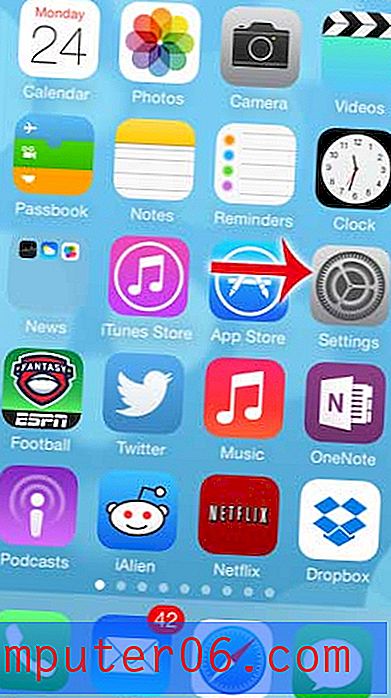
Стъпка 2: Превъртете надолу и докоснете бутона Поща, Контакти, Календари .
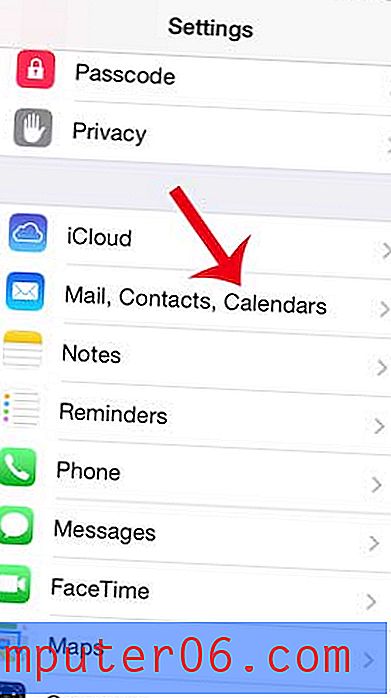
Стъпка 3: Изберете акаунта на Yahoo, който искате да изтриете.
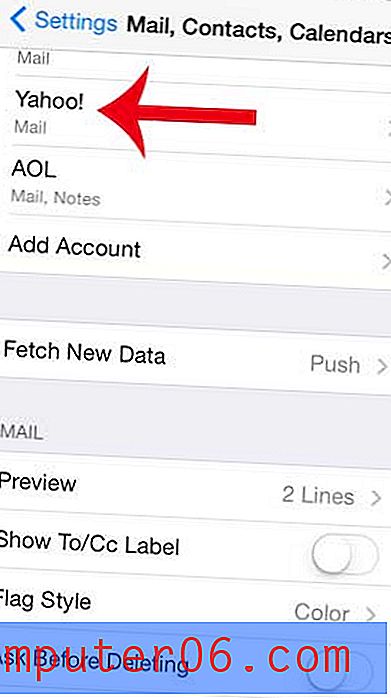
Стъпка 4: Докоснете бутона Изтриване на акаунта .
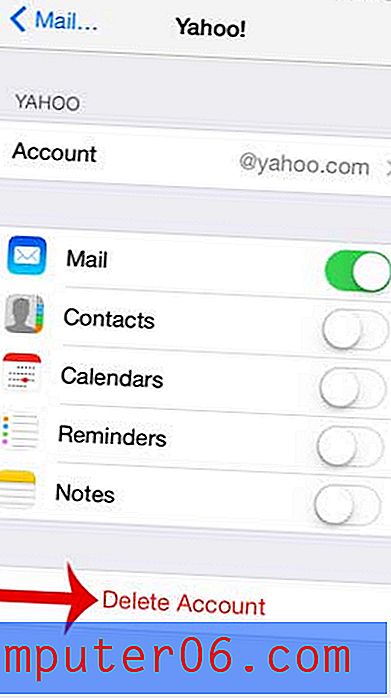
Стъпка 5: Докоснете отново бутона за изтриване на акаунт, за да потвърдите, че искате да премахнете акаунта си в Yahoo Mail от iPhone.
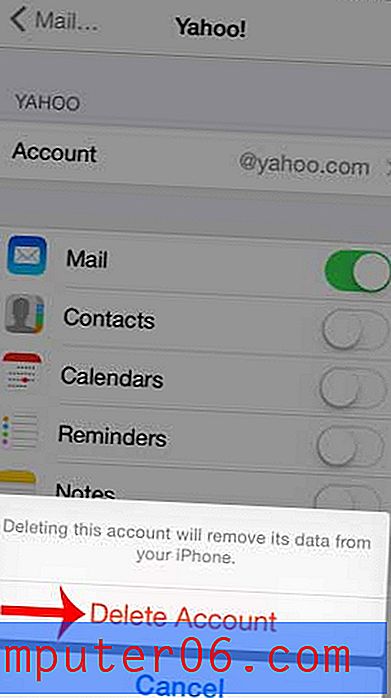
Премахвате ли своя акаунт в Yahoo Mail, защото сте преминали към Gmail? Тази статия ще ви покаже как да добавите своя акаунт в Gmail към iPhone.



